Den Akku zu schonen und sich so lange wie möglich vom Aufladen fernzuhalten, ist das Ziel aller. Die Handys haben es geschafft, die Autonomie stark zu verfeinern, wobei es je nach Handy möglich ist, bis zu zwei oder drei Tage zu dauern, ohne sich dem Stecker nähern zu müssen. Samsung hat einen großen Teil seiner Entwicklung in die Verbesserung der Autonomie der Batterien seiner Handys gesteckt.
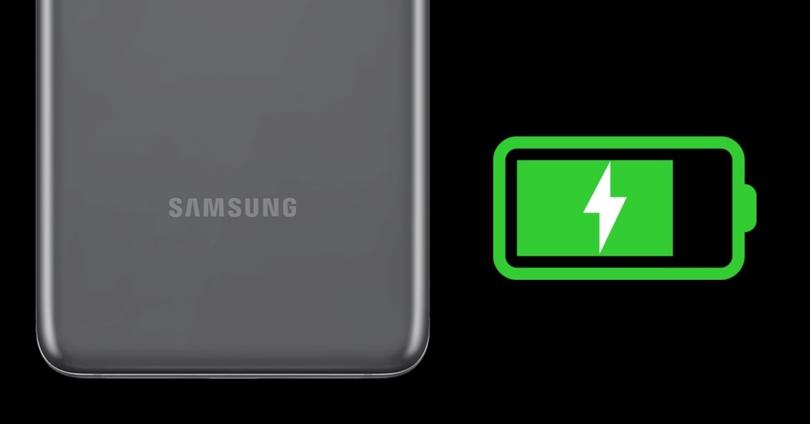
Gelegentlich sind dies Hardware-Anpassungen, die mit der Effizienz des Prozessors, des Bildschirms oder des Akkus selbst zu tun haben. Samsung gibt jedoch eine Reihe von Tools in die Hand, die zu den klassischen Tricks beitragen und die Lebensdauer des Akkus unseres Mobiltelefons erheblich verlängern können.
Tricks, um Batterie zu sparen
Adaptive Batterie aktivieren
In erster Linie ist es am besten, das System die Arbeit für uns erledigen zu lassen. Dank AI kann unser Handy aus unseren Nutzungsroutinen lernen und entsprechend handeln, um Energie zu sparen. Dies bedeutet, dass sowohl die Verwendung der CPUsowie die Anwendungen im Hintergrund werden gesteuert, wenn wir Adaptive Energy Saving aktivieren. Dazu müssen wir zu Einstellungen / Akku / Leistungsmodus gehen. Wir müssen nur die Taste unten drücken, um diesen Modus zu aktivieren.
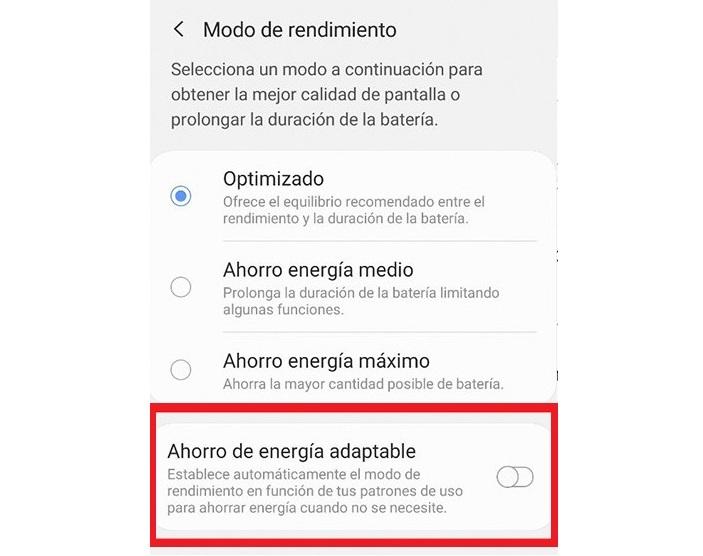
Leistungsmodus
Dies ist eine der besten Optionen zum Verwalten der Batterie. Auf diese Weise können wir basierend auf unseren Anforderungen auswählen, welche Prioritäten gesetzt werden sollen, da es nicht dasselbe ist, das Handy die meiste Zeit zum Spielen zu verwenden, als im Netzwerk zu surfen oder nach einer moderaten Kombination aus beiden. Innerhalb der Batterieoptionen können wir zwischen drei Leistungsoptionen wählen.
- Optimiert - bietet ein Gleichgewicht zwischen Batterie und Leistung
- Mittlere Energieeinsparung : verlängert die Lebensdauer durch Einschränkung einiger Systemfunktionen
- Maximale Energie Sparen: Spart so viel Energie wie möglich.
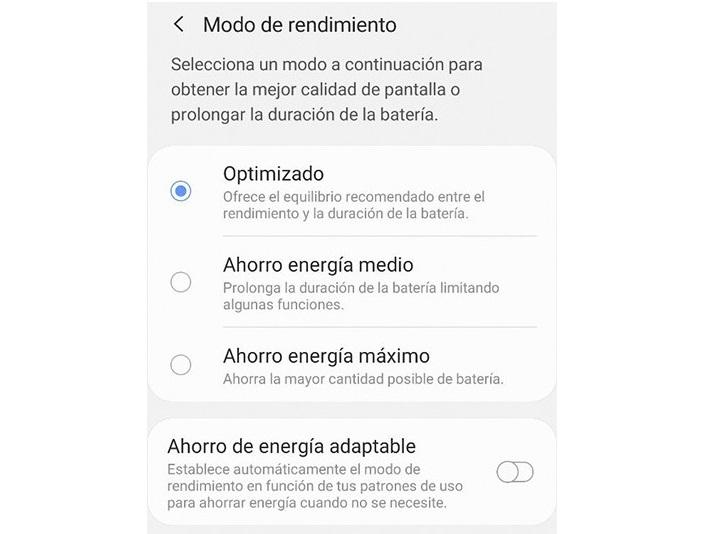
Batterie optimieren
Zuvor mussten Sie eine Drittanbieter-App installieren, um einen schnellen Batterieoptimierer auszuführen. Samsung hat diese Option bereits in seine Handys aufgenommen. Es ist eine schnelle Einstellung, die Anwendungen im Hintergrund schließt und automatisch einmal am Tag ausgeführt werden kann, ohne dass Sie angemeldet sein müssen, um sie zu aktivieren. Im selben Abschnitt mit den Batterieeinstellungen wird die Option "Optimieren" angezeigt. Sobald das Telefon gedrückt wird, wird eine Analyse durchgeführt, um zu versuchen, den übermäßigen Energieverbrauch zu beheben, den wir möglicherweise haben.
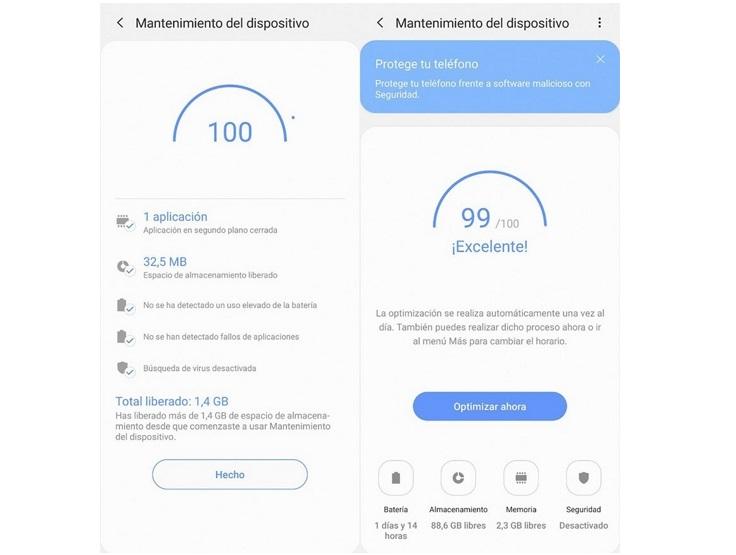
Schnelle Speichereinstellung
Es ist ein Schnellzugriffsmenü zum Energiesparen, auf das wir über die Benachrichtigungsleiste zugreifen können. Über diesen Zugriff können wir die Daten im Hintergrund einschränken, sodass Anwendungen kein Wi-Fi und keine anderen Verbindungen verwenden können. Deaktivieren Sie Always On Display, begrenzen Sie die CPU-Geschwindigkeit auf 70% der Leistung oder ändern Sie die Helligkeit. Wenn wir diese Einstellungen ändern, wird eine Schätzung mit der neuen verbleibenden Batteriezeit angezeigt.
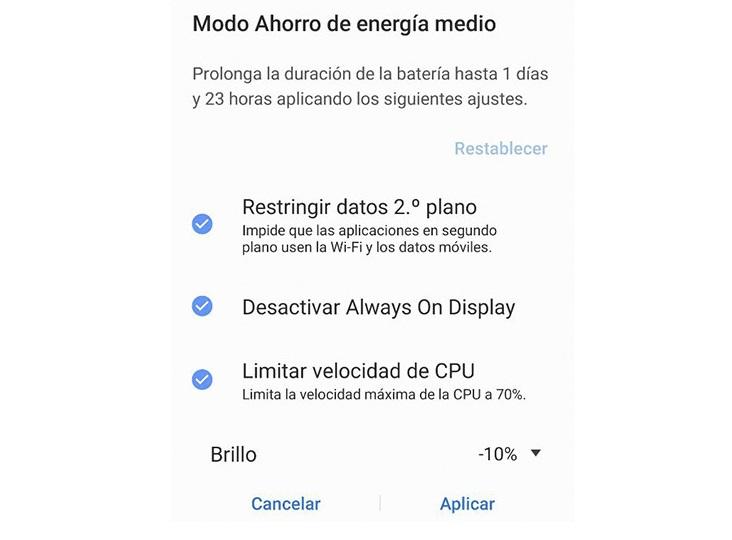
Schneiden Sie einige Benachrichtigungen aus
Nicht alle auf unserem Handy installierten Apps sind gleich wichtig. Sie alle kämpfen jedoch darum, uns fortlaufende Benachrichtigungen zu senden, die oft irrelevant sind. Wir werden in der Lage sein, den von diesen Anwendungen verbrauchten Akku zu rooten, der unseren Bildschirm beleuchtet und das Mobiltelefon ständig vibriert und klingelt, was den damit verbundenen Energieverbrauch zur Folge hat.
Wir können dies über Einstellungen / Benachrichtigungen tun. Sobald wir drinnen sind, können wir die Apps deaktivieren, von denen wir keine Informationen in Form von Benachrichtigungen erhalten müssen, mit denen wir Energie sparen.
Deaktivieren Sie erweiterte Funktionen
Die erweiterten Funktionen unseres Samsung-Mobiltelefons zielen darauf ab, den Komfort zu erhöhen und einige Aktionen automatisch auszuführen. Es besteht jedoch kein Zweifel, dass sie mehr Energie verbrauchen. Wenn unser Ziel maximale Einsparungen sind, ist es angebracht, sie zu deaktivieren. Dazu müssen wir zum Menü Einstellungen gehen und zu „Erweiterte Funktionen“ gehen.
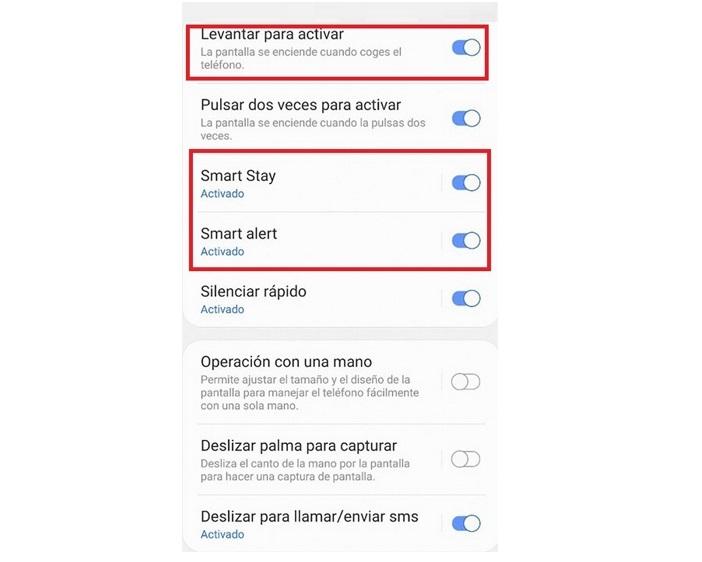
Sobald wir drinnen sind, müssen wir alle Optionen deaktivieren, die den Bildschirm kontinuierlich aufleuchten lassen oder das Terminal nach dem Aufnehmen vibrieren lassen. Das heißt, wir deaktivieren: Zum Aktivieren heben, Smart Stay und Smart Alert.
Deaktivieren Sie Hintergrunddaten
So wie wir einige Apps daran gehindert haben, Sie zu benachrichtigen, besteht ein großer Trick zum Energiesparen darin, zu verhindern, dass einige Apps das Datennetzwerk im Hintergrund verwenden, was Ihren Energieverbrauch erheblich erhöht. In den Einstellungen unter "Datennutzung" können wir diejenigen sehen, die mehr Geld ausgeben und diese deaktivieren.
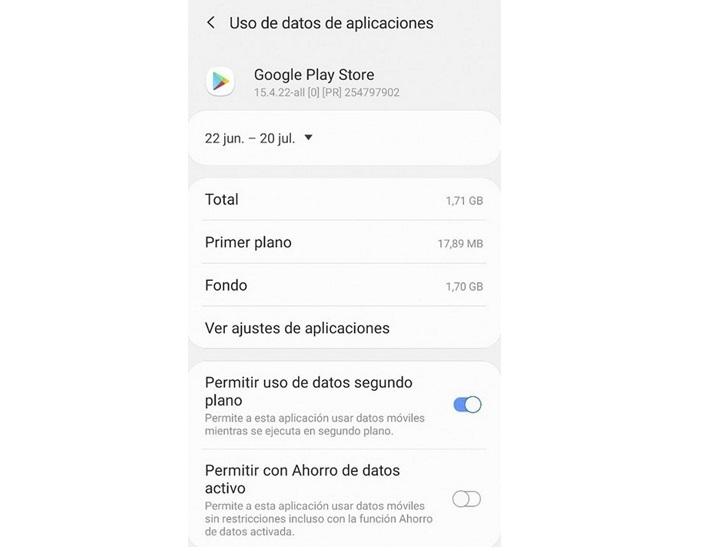
Wir müssen lediglich die Anwendungen auswählen und die Option "Verwendung von Hintergrunddaten zulassen" deaktivieren. Es wird empfohlen, dies nur mit nicht wesentlichen Apps zu tun, dh wir sind möglicherweise nicht daran interessiert, dies zu tun WhatsApp, aber mit diesem Spiel oder dieser Anwendung müssen Sie keine Daten im Hintergrund ausgeben und Energie verbrauchen.
Aktivieren Sie den Dunkelmodus
Der beliebte Dunkle Modus wird schwarz, die Menüs von Millionen von Benutzern auf der ganzen Welt. Samsung hat es in seiner ersten Version von aktiviert Eine BenutzeroberflächeDamit steht es für eine Vielzahl von Modellen zur Verfügung, darunter Mittelklasse- und Einstiegsmodelle. Die Aktivierung ist äußerst einfach, da sich die Option in der befindet Einstellungsfenster menu . Einmal drinnen müssen wir nur noch Aktivieren Sie die Schaltfläche rechts so dass der Dunkle Modus im gesamten System sichtbar ist.
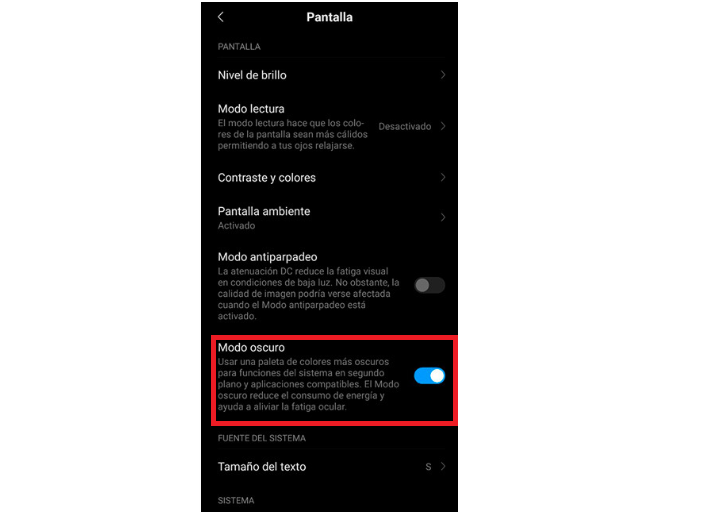
Farben umkehren
Dies ist ein alternativer Trick zum Dunkelmodus, der bei älteren Telefonen sinnvoll ist, die ihn noch nicht als Option haben. Das Umkehren der Farben ist eine Option, die sich in den Einstellungen für Barrierefreiheit befindet, und ist ursprünglich für Menschen mit Sehproblemen gedacht, aber das hilft, die Batterielebensdauer zu verlängern. Um die Art und Weise des Invertierens von Farben in unserem Samsung-Handy zu aktivieren, müssen wir Einstellungen eingeben und scrollen, bis wir den Abschnitt Barrierefreiheit finden. Einmal drinnen, tippen Sie auf "Zugänglichkeit verbessern" und wählen Sie schließlich die Option „Farbumkehrung“.
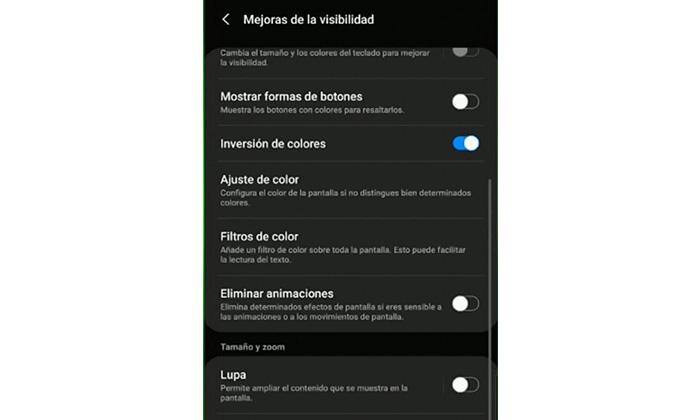
Automatische Helligkeit aus
Obwohl es sein Ziel ist, uns für jede Umweltsituation die angemessene Menge an Licht auf dem Bildschirm zur Verfügung zu stellen, "Automatische Helligkeit" ist eine der Optionen, die am meisten Batterie verbraucht , da es normalerweise bei einer ziemlich hohen und unnötigen Helligkeit optimiert wird. Erhöhen Sie das Licht, wenn Sie lange Texte lesen, Fotos zeigen oder bei schlechten Lichtverhältnissen arbeiten müssen. Um es zu deaktivieren, müssen wir zu Einstellungen / Anzeige gehen und die Option deaktivieren. Wir können dies auch über das Schnelloptionsmenü in der Taskleiste tun.
Aktivieren Sie Graustufen
Wir sind uns einig, dass es eine ziemlich extreme Methode ist, da alle Unser Handy wird in Schwarzweißtöne umgewandelt . Dies bedeutet, dass Fotos, einschließlich der in sozialen Medien, alle Farben verlieren. Dies kann jedoch eine Methode sein, die uns davon abhält, unser Samsung-Handy auszuschalten, bis wir zu einem Ladegerät gelangen. Um es zu aktivieren, müssen wir zu den Eingabehilfen zurückkehren und auf "Graustufen aktivieren" tippen.
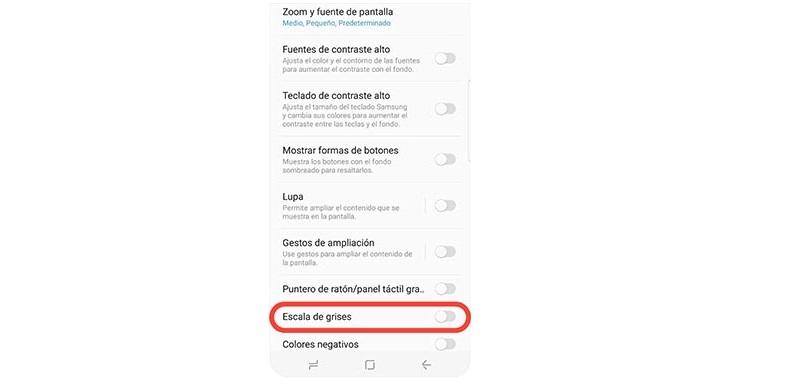
Steuert den Lebenszyklus
Durch die Steuerung des Lebenszyklus unserer Batterie wird die Lebensdauer im Laufe der Zeit verlängert, da eine schlechte Ladung die Lebensdauer blitzschnell verkürzt. Samsung selbst empfiehlt es als Methode, um Akku zu sparen und immer eine gute Leistung zu erzielen. Der Trick ist nicht warten bis die Batterie des Handys ist vollständig entladen . Jedes Mal, wenn ein Terminal zu 0% leer ist, erreicht es einen „Lebenszyklus“ (Batterien haben eine begrenzte Anzahl von Lebenszyklen), sodass wir eine vollständige Entladung vermeiden müssen. Ideal ist es, es aufzuladen, wenn es zwischen 15% und 30% der Batterie beträgt.
Deaktivieren Sie die automatische Synchronisierung
Die automatische Synchronisierung ist eine sehr nützliche Funktion, damit alle unsere Konten auf dem Mobiltelefon immer auf dem neuesten Stand sind und dieselben Informationen enthalten wie auf jedem anderen Gerät. Es ist jedoch für viele Benutzer nicht relevant, so dass es kann deaktiviert werden, um Energie zu sparen. Durch Deaktivieren wird die Datennutzung reduziert und der Akku erheblich gespart. Wir können die Funktion unter "Einstellungen" deaktivieren, indem wir "Cloud und Konten “und tippen Sie auf„ Konten “. Dann müssen wir nur noch auf das Optionssymbol oben rechts auf dem Bildschirm klicken und auf "Automatische Synchronisierung deaktivieren" klicken.
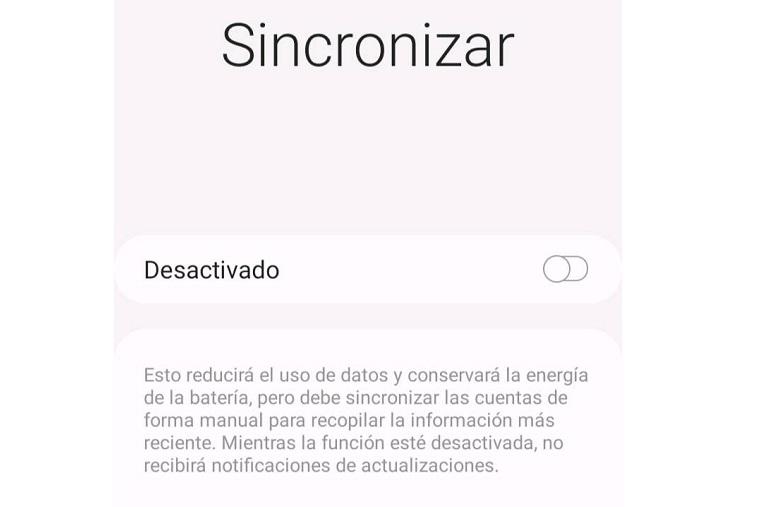
Verbindungen, die Sie nicht benötigen
Dies müssen wir manuell tun, da unser Handy nicht weiß, wann wir sie benötigen oder nicht. Mit aktivierten Verbindungen wie z GPS, Bluetooth oder NFC wenn sie nicht notwendig sind, ist ein erheblicher Energieaufwand erforderlich. Es ist mühsam zu wissen, wann sie aktiviert werden, ohne dass dies erforderlich ist. Wenn wir uns jedoch daran gewöhnen, sie zu steuern, sparen wir mit Sicherheit viel Batterie.
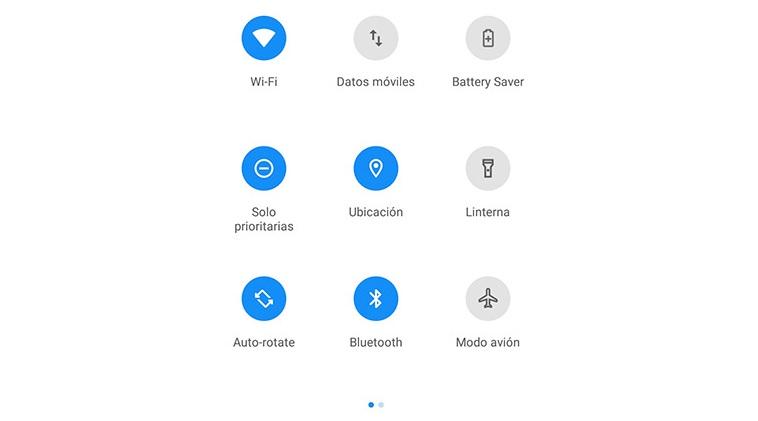
Halten Sie Ihr Handy auf dem Laufenden
Es ist falsch, ausstehende Updates zu belassen. Wenn unser Ziel ist Erzielen Sie die beste Batterieleistung Viele der von Samsung eingeführten kontinuierlichen Updates konzentrieren sich auf die Verbesserung der Leistung des Akkus, dh des Energiemanagements des Geräts. Daher müssen wir das Update immer dann durchführen, wenn das Terminal uns davor warnt. Wir können auch überprüfen, ob ein Patch aus den Einstellungen / Systemaktualisierungen aussteht.
